
时间:2023-03-02 编辑:hyd
在Photoshop中,将多个图层合并成一个图层是基本的操作,在PhosoShopCS版本以上版本中,可以通过快速选择图层并进行合并,但是在老版本的中PS中,这个合并图层的操作就有所不同了,下面就来说一下PS7.0怎么合并图层。
1、首先我们在图层的界面中要合并图层之中的一个图层。
2、然后可以注意到选中的图层的眼睛图标旁边多了个画笔图标,这就表示当前图层处于可编辑状态;
3、接着我们在要合并的图层中,点击眼睛旁边的空白图标,。
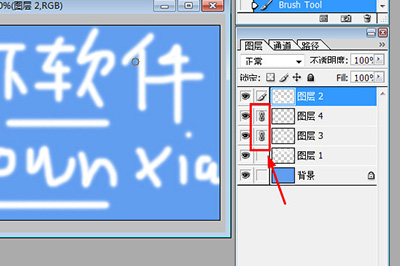
4、最后点击上方菜单【图层】,在下方选择【】。当然了也可以直接通过快捷键CTRL+E快速合并图层。
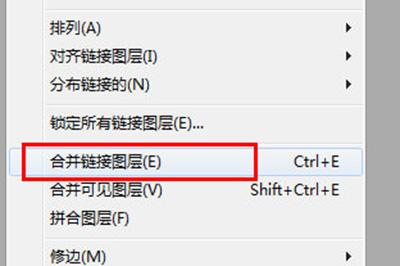
这是一种方法,还有一种方法就是无需使用图层链接,你只需将你的要合并的图层显示出来,隐藏掉不合并的图层。操作就是直接点击图层的眼睛图标显示或者隐藏图层。
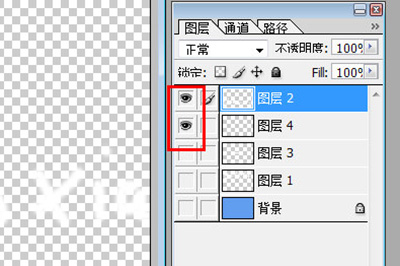
然后点击上方菜单【图层】,在下方选择【】。快捷键为CTRL+SHIFT+E。
最后就是拼合图层,这种方法就是将当前所有图层全部合并为一个图层,包括背景图层。
以上就是合并图层的三种方法,合并图层要注意的是,拼合图层会提示是否扔掉隐藏图层,然后将可见图层合并至背景层。合并和拼合图层时,图层样式和蒙版将被应用而后删除,文字被栅格化。有需要的小伙伴根据自己的实际情况来进行图层操作哦。
以上就是游戏爱好者小编今日为大家带来的PS7.0怎么合并图层 这几种方法了解下,更多软件教程尽在游戏爱好者!
PhotoShop相关攻略推荐: